“ERROR_More_Data_Available” เป็นข้อผิดพลาดเล็กน้อยของระบบ Windows แต่ถ้าคุณโชคไม่ดี คุณอาจต้องจัดการกับข้อผิดพลาดนี้บนอุปกรณ์ของคุณ แต่ข้อดีก็คือการทำตามขั้นตอนการแก้ปัญหาสองสามขั้นตอนจะช่วยให้คุณกำจัดข้อผิดพลาดนี้ได้อย่างรวดเร็ว
ดังนั้น ก่อนที่เราจะดำเนินการแก้ไขปัญหา เรามาทำความเข้าใจโดยย่อว่าข้อผิดพลาด "ข้อมูลเพิ่มเติมใช้ได้" คืออะไร
"ERROR_More_Data_Available" หมายถึงอะไร
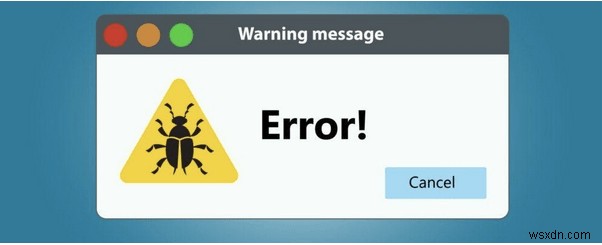
ก่อนอื่น คุณจะรู้สึกโล่งใจที่รู้ว่าข้อผิดพลาดนี้ไม่ส่งผลร้ายแรงต่อระบบของคุณ ส่วนใหญ่เกิดขึ้นเมื่อคุณพยายามคัดลอกไฟล์จากที่หนึ่งไปยังอีกที่หนึ่ง ทันทีที่คุณพบข้อผิดพลาดนี้ ระบบจะหยุดกระบวนการคัดลอกไฟล์และแสดงข้อความแสดงข้อผิดพลาดบนหน้าจอ ผู้ใช้บางรายรายงานว่าพวกเขาติดอยู่กับข้อผิดพลาดนี้ขณะอัปเกรดเป็น Windows เวอร์ชันใหม่กว่า
อ่านเพิ่มเติม:สุดยอดโปรแกรมทำความสะอาดคอมพิวเตอร์ฟรี
ไม่ว่าคุณจะประสบกับข้อผิดพลาดนี้ในสถานการณ์ใด ต่อไปนี้เป็นวิธีแก้ปัญหาที่ใช้การได้บางส่วนซึ่งจะช่วยให้คุณสามารถแก้ไขข้อผิดพลาดนี้บนอุปกรณ์ Windows ของคุณโดยไม่ยุ่งยาก
วิธีแก้ไขข้อผิดพลาดของระบบ “ข้อมูลเพิ่มเติมที่มี”
เริ่มกันเลย
อ่านเพิ่มเติม:วิธีแก้ไขรหัสข้อผิดพลาด 2048 บน Windows 10
โซลูชัน #1:แก้ไขรายการรีจิสทรี
กดคีย์ผสม Windows + R เพื่อเปิดช่อง Run ในกล่องโต้ตอบเรียกใช้ พิมพ์ "Regedit" ในแถบข้อความแล้วกด Enter
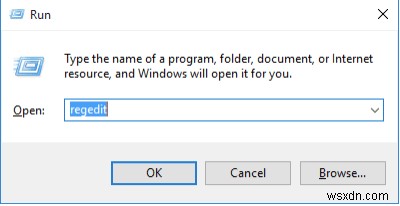
เมื่อหน้าต่าง Registry Editor เปิดขึ้น ให้ไปที่ตำแหน่งต่อไปนี้:
HKEY_LOCAL_MACHINE\SOFTWARE\Microsoft\Windows\CurrentVersion\SideBySide
ที่ด้านขวาของหน้าต่าง ให้มองหารายการไฟล์ "เวลาเปลี่ยนนโยบายของผู้เผยแพร่โฆษณา"
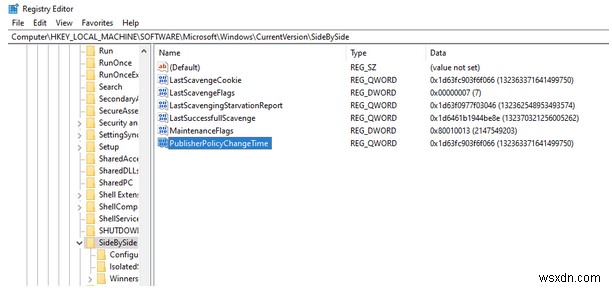
ดังที่คุณเห็นในภาพรวมด้านบน "PublisherPolicyChangeTime" มีไฟล์ประเภท "REG_QWORD" ใช่ไหม
แต่ถ้าคุณเห็นประเภทไฟล์เป็น “REG_SZ” ให้คลิกขวาที่ไฟล์รีจิสทรีแล้วลบออก
รีบูตอุปกรณ์เพื่อตรวจสอบว่าได้แก้ไขข้อผิดพลาดหรือไม่
อ่านเพิ่มเติม:วิธีแก้ไขข้อผิดพลาด “The Invalid Value For Registry” บน Windows 10?
โซลูชัน #2:ลบ Bonjour
ใช่ เราแน่ใจว่าคุณต้องเคยเห็นชื่อนี้ในรายการโปรแกรมของคุณ สำหรับผู้ที่ไม่ทราบ Bonjour จะถูกติดตั้งโดยอัตโนมัติบนอุปกรณ์ของคุณพร้อมกับการอัปเดต iTunes แม้ว่าโปรแกรมนี้จะไม่ก่อให้เกิดอันตรายต่อระบบของคุณ แต่อาจมีบางครั้งที่การมีอยู่ของโปรแกรมอาจทำให้ "มีข้อมูลเพิ่มเติม" ได้
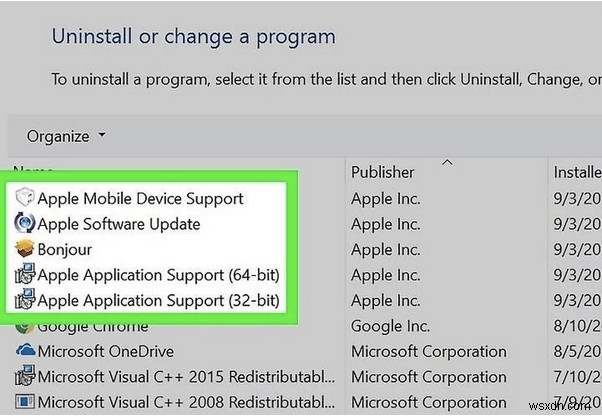
นี่คือสิ่งที่คุณต้องทำ:
แตะไอคอน Windows เลือกไอคอนรูปเฟืองเพื่อเปิดการตั้งค่า Windows
ในหน้าต่างการตั้งค่า ให้แตะที่ “แอป”
เลื่อนรายการแอปลงมา ค้นหา “Bonjour” จากนั้นคลิกเพียงครั้งเดียวที่ชื่อแอป
แตะปุ่ม “ถอนการติดตั้ง” เพื่อลบแอปนี้ออกจากอุปกรณ์ของคุณ
เราหวังว่าการทำตามขั้นตอนที่กล่าวถึงข้างต้นเหล่านี้ คุณจะสามารถแก้ไขข้อผิดพลาด “ข้อมูลเพิ่มเติมที่มี” บนพีซี Windows 10 ของคุณได้
โซลูชัน #3:การคืนค่าระบบ
วิธีแก้ปัญหาอื่นเพื่อแก้ไขข้อผิดพลาดนี้คือการกู้คืนอุปกรณ์ของคุณไปยังจุดตรวจสอบก่อนหน้า ด้วยวิธีนี้ คุณสามารถย้อนกลับการเปลี่ยนแปลงใดๆ ก็ตามบนอุปกรณ์ของคุณเนื่องจากฮาร์ดแวร์/ซอฟต์แวร์ล่าสุดได้อย่างง่ายดาย
หากต้องการใช้คุณลักษณะการคืนค่าระบบ ให้ทำตามขั้นตอนเหล่านี้:
เปิดช่องค้นหาเมนู Start แล้วพิมพ์ “System Restore” จากนั้นเลือกตัวเลือก “Recovery” จากคำแนะนำ
ในหน้าต่าง System Properties ให้แตะปุ่ม “System Restore”
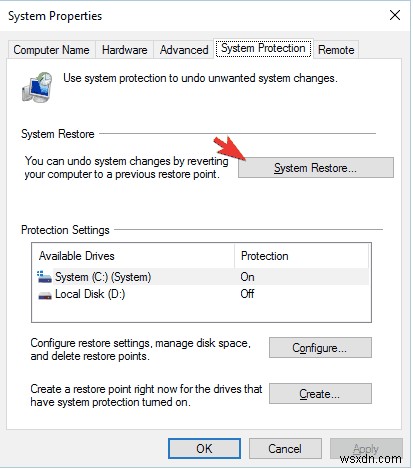
ทำตามคำแนะนำบนหน้าจอและกู้คืนอุปกรณ์ไปยังจุดตรวจสอบก่อนหน้าที่สร้างโดย Windows
แตะปุ่มเสร็จสิ้นเมื่อคุณทำเสร็จแล้ว
โซลูชัน #4:ดาวน์โหลดเครื่องมือเพิ่มประสิทธิภาพระบบขั้นสูง
ต้องการทำให้พีซี Windows ของคุณเหมือนใหม่หรือไม่? เครื่องมือเพิ่มประสิทธิภาพระบบขั้นสูง เป็นเครื่องมือยูทิลิตี้ที่ต้องมีสำหรับอุปกรณ์ของคุณ จะดูแลความต้องการและข้อกำหนดทั้งหมดเพื่อให้ระบบของคุณทำงานได้อย่างดีเยี่ยม Advanced System Optimizer ช่วยให้คุณสามารถกำจัดไฟล์ขยะ จัดเรียงข้อมูลในดิสก์ไดรฟ์ของคุณ ให้การป้องกันโดยรวมแก่อุปกรณ์ของคุณจากไวรัส มัลแวร์ หรือภัยคุกคามที่อาจเกิดขึ้น
เครื่องมือที่ดีนี้ยังช่วยให้คุณแก้ไขข้อผิดพลาดของระบบที่พบบ่อยที่สุด และทำหน้าที่เป็นโซลูชันเพิ่มประสิทธิภาพพีซีที่มีประสิทธิภาพสำหรับ Windows
บทสรุป
ต่อไปนี้เป็นวิธีแก้ไขปัญหาที่มีประสิทธิภาพสูงสุด 4 ข้อในการแก้ไข “ERROR_More_Data_Available” บนพีซี Windows 10 ของคุณ โซลูชันที่กล่าวถึงข้างต้นจะช่วยให้คุณสามารถแก้ไขข้อผิดพลาดนี้ได้ในครั้งเดียว ขอให้โชคดี!


